T-Mobile Edge: तपाईलाई थाहा हुनु पर्ने सबै कुरा

सामग्री तालिका
मैले मेरो माध्यमिक जडानको रूपमा T-Mobile SIM कार्ड प्रयोग गर्दै आएको थिएँ, प्रायः काम-सम्बन्धित कलहरूको लागि।
T-Mobile ले ठूलो प्रयोगकर्ता आधार समेटेको छ, त्यसैले मैले उनीहरूले मलाई राम्रो संकेत दिने अपेक्षा गरेको छु। म जहाँ गए पनि छिटो इन्टरनेटको साथ।
तर ढिलोसम्म, जब म T-Mobile मा डाटा जडान प्रयोग गर्ने प्रयास गर्छु, सिग्नल अनियमित रूपमा खस्छ, र सिग्नल बारले मलाई यो EDGE मोडमा भएको देखाउँछ।
मसँग पूर्ण बारहरू भएकाले म कलहरू गर्न सक्थें, तर इन्टरनेट क्रल गर्न ढिलो भएको थियो।
यो पनि हेर्नुहोस्: मेरो स्ट्रेट टक डाटा किन यति ढिलो छ? सेकेन्डमा कसरी ठीक गर्नेमैले के भयो भनेर पत्ता लगाउनु थियो, त्यसैले मैले मेरो प्राथमिक जडानमा स्विच गरें र अनलाइन भएँ। .
मैले T-Mobile को समर्थन पृष्ठहरू हेरेँ र थप जानकारीको लागि प्रयोगकर्ता फोरम पोष्टहरू मार्फत गएँ।
यो गाइड, जुन त्यो अनुसन्धानको परिणाम हो, तपाईंलाई समाधान गर्न मद्दत गर्ने उद्देश्यले हो। तपाईंको T-Mobile जडान जुन EDGE मोडमा जाँदैछ।
T-Mobile मा EDGE पुरानो र ढिलो 2G नेटवर्कहरूको भाग हो, जुन तपाईंले 4G वा 5G मा हुनुहुन्छ भने हेर्नु हुँदैन। कनेक्सन जबसम्म तपाईं त्यस्तो क्षेत्रमा हुनुहुन्न जहाँ 2G जडान मात्र कभरेज हुन्छ।
T-Mobile EDGE के हो?

EDGE, वा परिष्कृत GSM Evolution को लागी डाटा दर, एक नेटवर्क टेक्नोलोजी हो जसले तपाईंलाई GSM नेटवर्कहरूमा छिटो डाटा स्थानान्तरण गर्न अनुमति दिन्छ।
EDGE 2G को रूपमा धेरै लोकप्रिय छ र सेलुलर प्रविधिको कुरा गर्दा यो धेरै पुरानो छ।
यो धेरै ढिलो छ, 135 kbps मा, तर यो आफ्नो समयमा धेरै सभ्य र अत्याधुनिक थियो। .
सबै फोनमा जस्तैप्रदायकहरू, T-Mobile ले यन्त्रलाई इन्टरनेटमा जडान राख्नको लागि त्यस समयमा उच्चतम सम्भावित सिग्नल शक्ति प्रदान गर्ने लक्ष्य राख्छ।
परिणामको रूपमा, गतिले जडानमा पछाडि सिट लिन्छ।
यस गर्दै सिग्नल हानिबाट बच्नको लागि राम्रो छ, तर यदि तपाईंसँग पूर्ण सिग्नल छ, तर तपाईंको T-Mobile फोन EDGE मा अड्किएको छ भने के हुन्छ?
तपाईं 4G वा 5G जडानमा हुनुहुन्छ, त्यसैले तपाईं कुन व्यवसायमा हुनुहुन्छ भनेर सोचिरहनुभएको हुनुपर्छ पुरानो नेटवर्कमा पनि जडान भएको छ।
मसँग 4G LTE प्लान हुँदा म कसरी EDGE प्रयोग गर्न सक्छु?
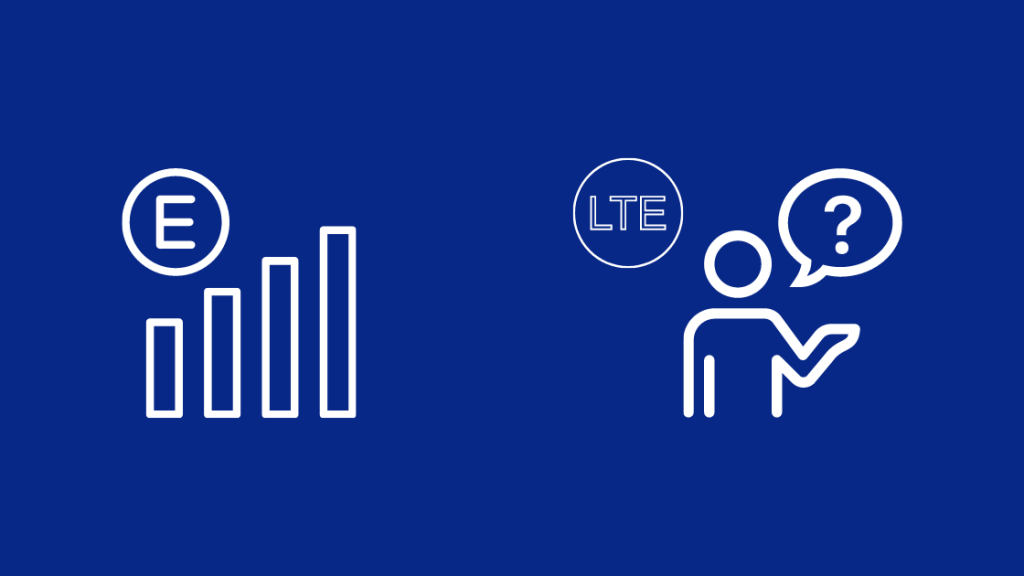
अन्य सेलुलर नेटवर्क जस्तै, T-Mobile ले कनेक्टिभिटी र कभरेजलाई स्पीड भन्दा पहिले राख्छ किनभने यो सबैभन्दा राम्रो गति प्राप्त गर्ने नेटवर्कमा जडान रहन महत्त्वपूर्ण छ।
त्यसोभए यदि तपाईं 5G वा 4G सिग्नलको शक्ति धेरै कम भएको क्षेत्रमा हुनुहुन्छ भने अवस्थित छैन, T-Mobile ले तपाईंलाई 3G वा EDGE जस्ता ढिलो तर फराकिलो कभरेज नेटवर्कमा जडान गर्नेछ।
यसको नतिजा वास्तवमा इन्टरनेट गतिमा मात्र महसुस गर्न सकिन्छ, यद्यपि, इन्टरनेट ब्राउज गर्न थप ब्यान्डविथ चाहिन्छ। कलहरू भन्दा।
EDGE मा हुनु सामान्यतया अस्थायी हुन्छ किनकि T-Mobile ले तपाईंलाई सिग्नल बल स्वीकार्य स्तरमा पुग्ने बित्तिकै आफ्नो मूल नेटवर्कमा जडान गराउनेछ।
यदि तपाईं EDGE नेटवर्कमा अड्कनुभएको छ भने तिनीहरूको उच्च-गति 4G वा 5G नेटवर्कहरूमा पुन: जडान नगरी, यसको मतलब यो हो कि तपाईंको फोन वा नेटवर्कमा समस्या छ।
प्रणालीमा बगहरू वा तपाईंको फोनले निम्त्याउन सक्छ।यो समस्या, तर यसलाई समाधान गर्न सजिलो छ।
मोबाइल नेटवर्क EDGE प्रयोग गरेर अड्किएको छ
यदि तपाईं EDGE मा जडान भएको अवस्थामा अड्कनुभएको छ र आफ्नो मूलमा पुन: जडान हुनुहुन्न भने नेटवर्क, यो एक समस्या हुन सक्छ किनकि कसैले सुस्त इन्टरनेट गति मन पराउँदैन।
कभरेज राम्रो हुने बित्तिकै T-Mobile ले तपाईंलाई सम्भव भएसम्म छिटो नेटवर्कमा स्वचालित रूपमा राख्नुपर्छ।
तैपनि, यदि यो तपाईंको लागि स्वचालित रूपमा भइरहेको छैन भने, त्यहाँ तपाईंको फोन वा नेटवर्कमा समस्या हुन सक्छ।
तपाईंलाई आफ्नो मूल नेटवर्कमा फिर्ता ल्याउन धेरै सजिलो छ, र सरल र सजिलोसँग -समस्या निवारण चरणहरू पालना गर्नुहोस्, तपाइँ कुनै पनि समयमा तपाइँको जडान निश्चित गर्न सक्नुहुन्छ।
राम्रो रिसेप्शन प्राप्त गर्न सिग्नल टावरको नजिक जानुहोस्
8>एउटा तपाईं EDGE नेटवर्कमा हुनुको कारण यो हो कि तपाईंले छिटो नेटवर्कमा जडान गुमाउनुभएको छ, वा त्यो नेटवर्कको सिग्नल बल एकदमै कमजोर छ।
तपाईंको नजिकैको सेल टावर फेला पार्न जुन 4G वा 5G सक्षम छ। , Cellmapper.net जस्तो उपकरण प्रयोग गर्नुहोस्।
यसले हाल एन्ड्रोइड र Windows 10 मोबाइललाई मात्र समर्थन गर्दछ, र तपाईंले तिनीहरूको सम्बन्धित एप स्टोरहरूबाट एप फेला पार्न सक्नुहुन्छ।
एप स्थापना गर्नुहोस् र सेल खोज्नुहोस्। तपाईँको सबैभन्दा नजिकका टावरहरू।
तिनीहरूको नजिक जानुहोस् र हेर्नुहोस् कि फोन EDGE बाट बाहिर निस्केर आफ्नो मूल नेटवर्कमा फर्कन्छ।
आफ्नो स्मार्टफोन रिस्टार्ट गर्नुहोस्
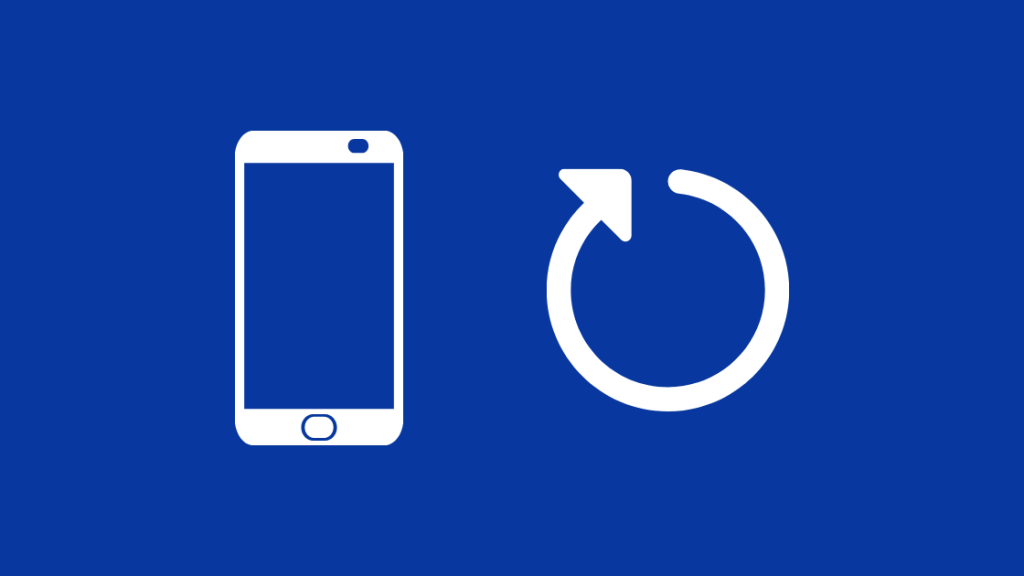 0फोन।
0फोन।आफ्नो एन्ड्रोइड फोनको पावर बटन थिचिराख्नुहोस् र रिस्टार्ट वा बन्द गर्नुहोस् छनौट गर्नुहोस्।
'टर्न अफ' चयन गर्दा तपाईंले फोनलाई फेरि खोल्नु पर्ने हुन्छ, जबकि 'रिस्टार्ट गर्नुहोस्। ' यसले तपाईंको लागि स्वचालित रूपमा गर्छ।
Apple फोनहरूको लागि, स्लाइडर नदेखिएसम्म भोल्युम बटन वा साइड बटन थिच्नुहोस्।
फोन बन्द गर्न स्लाइडरलाई तान्नुहोस्।
यो बन्द भएपछि, एप्पल लोगो देखा पर्दा सम्म छेउको बटन थिचेर यसलाई फेरि खोल्नुहोस्।
जब फोन अन हुन्छ, आफ्नो स्क्रिनको शीर्षमा रहेको नेटवर्क आइकन जाँच गर्नुहोस्। यो या त 4G वा 5G मा जडान भएको छ भनी सुनिश्चित गर्नुहोस्।
मोवाइल नेटवर्कमा जडान विच्छेद गर्नुहोस् र पुन: जडान गर्नुहोस्
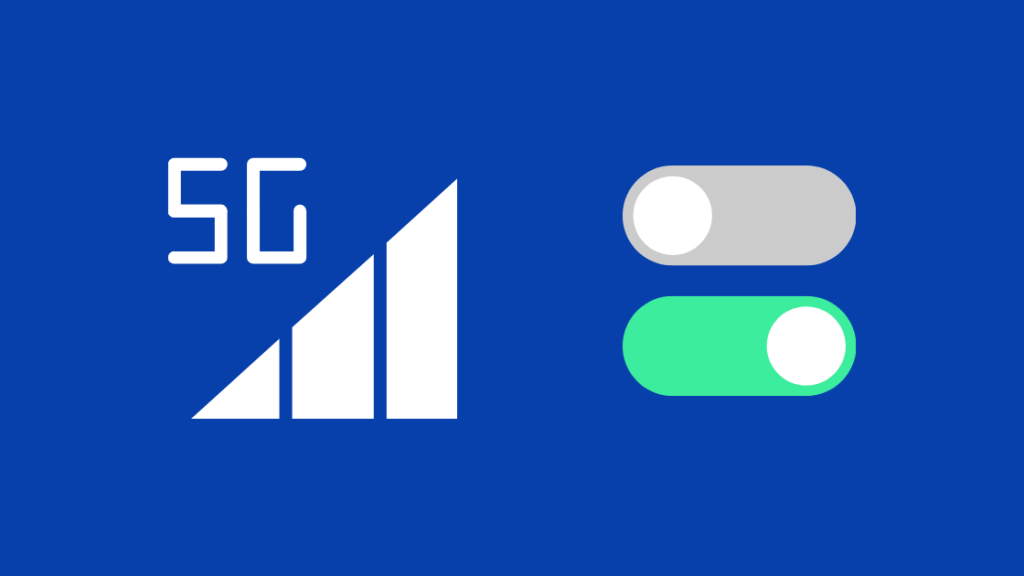
तपाईले आफ्नो फोनलाई नेटवर्कबाट विच्छेद गरी जडान गर्ने प्रयास गर्न सक्नुहुन्छ। फेरि फर्कनुहोस्।
तपाईँले कि त यसको स्लटबाट SIM कार्ड हटाएर यसलाई पुन: स्थापना गरेर वा हवाइजहाज मोड अन र अफ गरेर यो गर्न सक्नुहुन्छ।
यसले नेटवर्कमा तपाइँको जडान पुन: कन्फिगर गर्न मद्दत गर्न सक्छ। र तपाईलाई पहिले भएको 4G वा 5G नेटवर्कमा पुन: जडान गराउनुहोस्।
एन्ड्रोइडमा हवाइजहाज मोड सक्रिय गर्न:
- सेटिङ एप खोल्नुहोस्।
- जानुहोस् वायरलेस र amp; नेटवर्कहरू > थप। यसलाई Samsung फोनहरूमा 'कनेक्सनहरू' लेबल गरिएको छ।
- हवाईजहाज मोड खोल्नुहोस्।
- केही सेकेन्ड पर्खनुहोस् र हवाइजहाज मोड बन्द गर्नुहोस्।
एप्पलका लागि प्रयोगकर्ताहरू, नियन्त्रण केन्द्र खोल्नुहोस् र हवाइजहाज मोड खोल्नुहोस्।
यो पनि हेर्नुहोस्: LG स्मार्ट टिभीमा स्पेक्ट्रम एप कसरी डाउनलोड गर्ने: पूरा गाइडकेही सेकेन्ड पर्खनुहोस्हवाईजहाज मोड बन्द गर्नु अघि।
सेलुलर नेटवर्कमा फोन जडान भएपछि, यो EDGE बाट बाहिर गएको छ कि छैन हेर्नुहोस्।
ब्याट्री सेभर सेटिङहरू परिमार्जन गर्नुहोस्
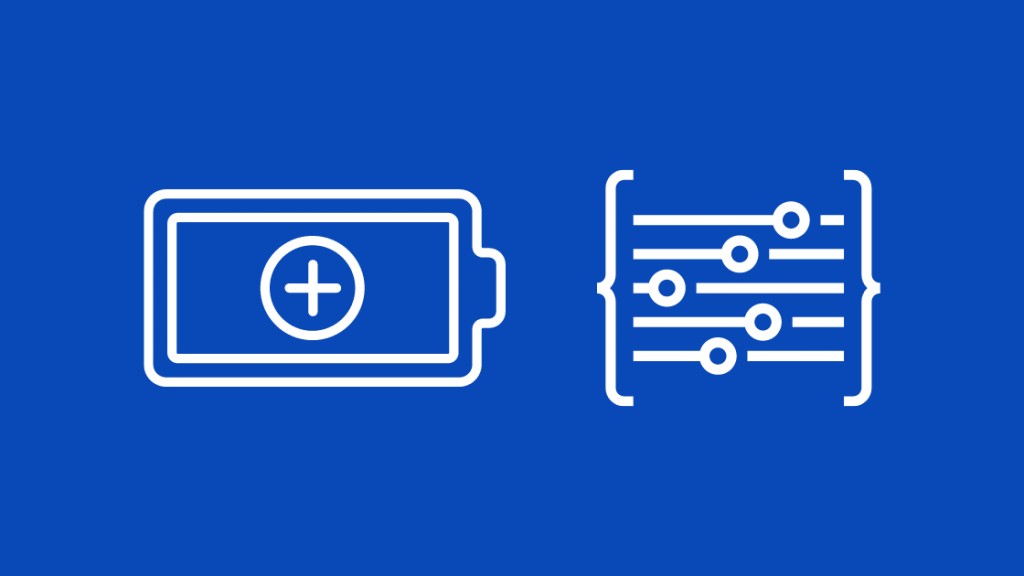
केही फोनहरूमा आक्रामक ब्याट्री व्यवस्थापन हुन्छ, र परिणाम स्वरूप, फोनले ब्याट्री बचत गर्न ढिलो नेटवर्कमा आफूलाई बल पुर्याउँछ।
यस्तो हो कि भनेर हेर्न ब्याट्री सेभर बन्द गर्नुहोस्।
एन्ड्रोइडमा ब्याट्री सेभर बन्द गर्न, सूचना पट्टी तल तान्नुहोस् र त्यहाँ ब्याट्री बचत सेटिङ फेला पार्नुहोस्।
यदि सक्रिय छ भने यसलाई बन्द गर्नुहोस्; वैकल्पिक रूपमा, तपाईंले निम्न गर्न सक्नुहुन्छ:
- सेटिङ एप खोल्नुहोस्।
- ब्याट्री वा यन्त्र हेरचाह विकल्पमा नेभिगेट गर्नुहोस्।
- ब्याट्री अप्टिमाइजेसन वा ब्याट्री सेभर नामक प्रविष्टि फेला पार्नुहोस्।
- सुविधा बन्द गर्नुहोस्।
यी परिवर्तनहरू गरेपछि आफ्नो फोन रिस्टार्ट गर्नुहोस् र हेर्नुहोस् कि तपाईंको फोन तपाईंको मूल मोबाइल नेटवर्कमा जडान हुन्छ।
iOS फोनहरूमा, यो सुविधालाई कम पावर मोड भनिन्छ, र तपाइँ यसलाई निम्न द्वारा असक्षम गर्न सक्नुहुन्छ:
- सेटिङ् मेनु खोल्नुहोस्।
- ब्याट्रीमा जानुहोस्।
- लो पावर मोड फेला पार्नुहोस् र घुमाउनुहोस्। यसलाई बन्द गर्नुहोस्।
अन्तिम विचारहरू
तपाईंको आईफोनमा हवाइजहाज मोड सक्षम र असक्षम गरेपछि, तपाईंले मोबाइल हटस्पट प्रयोग गर्न सक्नुहुन्छ भन्ने कुरा सुनिश्चित गर्नुहोस्।
यदि तपाईंलाई समस्या भइरहेको छ भने आफ्नो iPhone मा हटस्पटको साथ, आफ्नो फोन पुन: सुरु गर्नुहोस् र पुन: प्रयास गर्नुहोस्।
यदि तपाईंको T-Mobile जडानमा यी सबै समस्या निवारण चरणहरू प्रयास गरिसकेपछि पनि समस्या भइरहेको छ भने, नयाँ APN सेटअप गर्ने प्रयास गर्नुहोस्।
तपाईं सक्नुहुन्छपढाइको पनि आनन्द लिनुहोस्
- मेरो T-Mobile इन्टरनेट किन सुस्त छ? मिनेटमा कसरी समाधान गर्ने
- T-Mobile एम्प्लीफाइड बनाम Magenta: कसरी दुई बीच छनौट गर्ने
- सीधा कुराकानीमा असीमित डाटा कसरी प्राप्त गर्ने
- T-Mobile परिवार कहाँ छल्ने
बारम्बार सोधिने प्रश्नहरू
के EDGE LTE भन्दा राम्रो छ?
EDGE, 2G को रूपमा लोकप्रिय, धेरै सीमित गति संग मोबाइल नेटवर्क को एक राम्रो पुरानो मानक हो। LTE, तथापि, सबैभन्दा नयाँ मोबाइल नेटवर्क प्रविधिहरू मध्ये एक हो र इन्टरनेट गतिको सन्दर्भमा EDGE भन्दा धेरै उच्च छ।
के सबै T-Mobile ग्राहकहरूले 5G प्राप्त गर्छन्?
यदि तपाईंको फोनमा 5G छ भने। समर्थन, तपाईंले T-Mobile को नयाँ 5G नेटवर्कलाई अपग्रेड लागतहरू निःशुल्क प्रयोग गर्न सक्नुहुन्छ।
मेरो क्षेत्रमा 5G छ कि छैन भनेर मलाई कसरी थाहा हुन्छ?
यदि तपाईं आफ्नो क्षेत्र अन्तर्गत आउँछ कि भनेर जान्न चाहनुहुन्छ भने 5G कभरेज, तपाईंको क्यारियरको वेबसाइटमा जानुहोस्, जहाँ तपाईं कभरेज नक्सा जाँच गर्न सक्नुहुन्छ र तपाईंको क्षेत्र कभर गरिएको क्षेत्रहरू अन्तर्गत परेको छ कि छैन भनेर हेर्न सक्नुहुन्छ।
H+ सिग्नल बल के हो?
H+ सबैभन्दा छिटो मोड हो। 3G नेटवर्कहरू र तपाईंलाई प्रति सेकेन्ड 10-100 मेगाबिट सम्मको गति लिन अनुमति दिन्छ।

